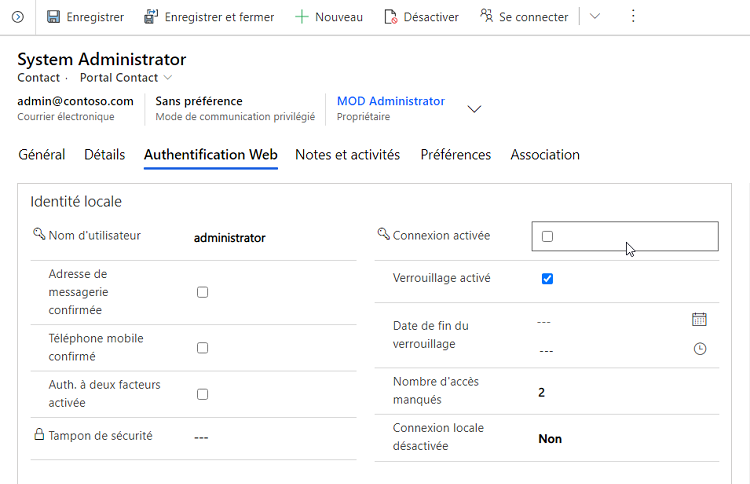Présentation
Microsoft Power Pages permet d’étendre les solutions Microsoft Power Apps pilotées par modèle à des audiences internes et externes telles que les communautés, les clients, les partenaires et les collaborateurs. Dans le cadre de ce processus, les visiteurs du site web peuvent y accéder en tant qu’utilisateurs anonymes ou authentifiés.
Lorsque des utilisateurs authentifiés accèdent au site web et l’utilisent, le processus comporte deux parties :
Authentification : processus de contrôle de l’identité de l’utilisateur. Ce processus est une vérification de type « ils sont la personne qu’ils disent qu’ils sont ».
Autorisation : processus de vérification du droit d’accès d’un utilisateur à un élément, par exemple une page de site web spécifique ou une ligne d’une table Microsoft Dataverse. Ce processus permet de déterminer si « l’utilisateur A est autorisé à faire X ».
Les sections suivantes examinent l’authentification plus en détail.
Suivre des utilisateurs en tant que contacts
Les utilisateurs authentifiés sont toujours suivis dans Dataverse en tant que contacts, quel que soit le modèle de utilisé pour approvisionner le site web. Le processus est le même, qu’il s’agisse d’un utilisateur externe ou d’un collaborateur ; et il ne dépend pas de la méthode d’authentification utilisée.
Les utilisateurs du site web peuvent s’authentifier à l’aide des méthodes suivantes :
Authentification locale : authentification commune basée sur des formulaires avec des noms d’utilisateur et des hachages de mot de passe stockés dans une ligne de contact Dataverse.
Authentification externe : les informations d’identification et les mots de passe sont gérés par des fournisseurs d’identité externes tels que Microsoft Azure Active Directory B2C (Microsoft Entra ID B2C), Microsoft, Twitter, etc.
Les administrateurs du site web peuvent choisir d’activer ou de désactiver toute association d’options d’authentification au moyen des paramètres du site.
Toutes les interactions qu’un utilisateur de site web effectue (par exemple laisser des commentaires sur une page) sont liées à sa ligne de contact dans Dataverse.
Extensions de contact
Pour prendre en charge l’authentification, la solution Power Pages ajoute la table External Identity et étend la table Contact en ajoutant plusieurs colonnes et des formulaires spécifiques à Power Pages.
Ces extensions permettent aux administrateurs d’effectuer les actions suivantes :
Contrôler certaines parties du processus d’authentification, par exemple si la connexion est activée pour le contact ou non
Accéder aux coordonnées dédiées au site web
Fournir des formulaires d’inscription et de gestion de profil pour le site web
Prendre en charge l’authentification locale basée sur un mot de passe
Appliquer des stratégies de mot de passe et de verrouillage
Gérer l’identité des utilisateurs en cas de recours à des fournisseurs externes
Administrateur en tant qu’utilisateur du site web
Les utilisateurs de site web ne sont pas créés lorsqu’un site web Power Pages est approvisionné. La personne ayant approvisionné le site web a déjà accès à Dataverse en tant qu’administrateur système. Il est courant de vérifier qu’elle peut également accéder au site web en tant qu’utilisateur externe.
Connectez-vous au site web Power Pages à l’aide de l’authentification Microsoft Entra ID. Si l’option Inscription ouverte est activée (elle l’est par défaut), une ligne de contact est créée, le cas échéant.
S’il s’agit de votre première utilisation de l’authentification Microsoft Entra ID, vous pouvez être invité à donner votre consentement afin que l’application web Power Pages accède aux informations utilisateur. Vous pouvez donner votre consentement au nom de l’organisation, afin que les utilisateurs individuels ne soient pas invités à le faire.
Recherchez et ouvrez la ligne de contact que vous avez créée. Elle a la même adresse e-mail que l’utilisateur Microsoft Entra ID connecté.
Accédez à Associé > Rôles web. Vérifiez que le contact est associé au rôle web Administrateurs. Cliquez sur le bouton de commande Ajouter un rôle web existant pour associer le rôle web Administrateurs au contact si nécessaire.
Ces étapes garantissent que cet utilisateur Microsoft Entra ID dispose d’autorisations administratives complètes lorsqu’il accède au site web en tant qu’utilisateur externe.